Cara Membuat Recent Comment Keren - SEO
Cara Membuat Recent Komentar Keren - SEO Cara Membuat Komentar terbaru Keren - SEO
Hi sobat-sobat ku dimanapun anda berada.
Berjumpa lagi di Lavixta Star Blog, blog sederhana saya.
Kali ini saya akan mengshare satu tips yang sangat membantu yaitu "Cara Membuat Recent Comment Keren - SEO".
Membuat widget Recent Comment atau Komentar Terbaru di blog kita adalah salah satu cara untuk membuat blog kita lebih Full Content. Karena adanya recent comment di blog kita, lebih memudahkan admin serta visitors/pengunjung untuk mengetahui siapa saja yang baru berkomentar di blog tersebut dan di artikel mana dia berkomentar.
Widget ini saya rasa tidak memberatkan loading blog kita, karena ini juga sedikit dari banyaknya tips SEO, agar blog kita lebih banyak konten-konten yang user friendly. Saya katakan widget ini User Friendly (UF) karena widget ini sangat ramah terhadap visitors untuk meninjau-ninjau artikel/posting yang telah dikomentari oleh visitors lainnya, dan dalam kemungkinan kecil widget ini juga dapat menambah jumlah total tayangan halaman kita, sehingga jumlah visitors/pengunjung kita pun bertambah.
Berikut ulasan-ulasannya untuk anda.
 Feature
Feature
 requirements
requirements
 screenshot & Demo
screenshot & Demo
Demo Free Live
Kali ini saya akan mengshare satu tips yang sangat membantu yaitu "Cara Membuat Recent Comment Keren - SEO".
Membuat widget Recent Comment atau Komentar Terbaru di blog kita adalah salah satu cara untuk membuat blog kita lebih Full Content. Karena adanya recent comment di blog kita, lebih memudahkan admin serta visitors/pengunjung untuk mengetahui siapa saja yang baru berkomentar di blog tersebut dan di artikel mana dia berkomentar.
Widget ini saya rasa tidak memberatkan loading blog kita, karena ini juga sedikit dari banyaknya tips SEO, agar blog kita lebih banyak konten-konten yang user friendly. Saya katakan widget ini User Friendly (UF) karena widget ini sangat ramah terhadap visitors untuk meninjau-ninjau artikel/posting yang telah dikomentari oleh visitors lainnya, dan dalam kemungkinan kecil widget ini juga dapat menambah jumlah total tayangan halaman kita, sehingga jumlah visitors/pengunjung kita pun bertambah.
Berikut ulasan-ulasannya untuk anda.
 Feature
Feature- Membantu admin untuk meninjau komentar yang baru
- Membantu visitors untuk seberapa menariknya artikel tersebut sehingga ramai komentar
- Sangat user friendly ( tidak merepotkan siapapun dalam menggunakannya )
 requirements
requirements- Koneksi yang lancar
- Internet Browser yang memadai
- Berpengalaman dalam mengedit HTML atau sejenisnya
- Sediakan minuman segar dan cemilan ringan untuk merilekskan pikiran
 screenshot & Demo
screenshot & DemoDemo Free Live
- Loggin di blogger.com
- Tentukan blog yang akan dimodifikasi
- Dari Dasbor, pilih "Tata Letak"
- Pastikan terlebih dahulu dimana widget akan ditampilkan.
- Jika sudah, klik "Tambah Gadget"
- Pilih "HTML/JavaScript"
Lihat gambar untuk lebih jelas :
- Copy dan letakkan kode dibawah ini pada kotak kontennya
Code
<div style="overflow:auto;width:300px;">
<style type="text/css">
ul.w2b_recent_comments{list-style:none;margin:0;padding:0;}
.w2b_recent_comments li{background:none !important;margin:0 0 6px !important;padding:0 0 6px 0 !important;display:block;clear:both;overflow:hidden;list-style:none;}
.w2b_recent_comments li .avatarImage{padding:3px;background:#fefefe;-webkit-box-shadow:0 1px 1px #ccc;-moz-box-shadow:0 1px 1px #ccc;box-shadow:0 1px 1px #ccc;float:left;margin:0 6px 0 0;position:relative;overflow:hidden;}
.avatarRound{-webkit-border-radius:100px;-moz-border-radius:100px;border-radius:100px;}
.w2b_recent_comments li img{padding:0px;position:relative;overflow:hidden;display:block;}
.w2b_recent_comments li span{margin-top:4px;color: #666;display: block;font-size: 12px;font-style: none;line-height: 1.4;}
</style>
<script type="text/javascript">
//<![CDATA[
// Recent Comments Settings
var
numComments = 5,
showAvatar = true,
avatarSize = 40,
roundAvatar = true,
characters = 100,
defaultAvatar = "",
hideCredits = true;
//]]>
</script>
<script type="text/javascript" src="https://lavixtastar-code.googlecode.com/files/Recent_Comments_SEO_lavixtastar.js"></script>
<script type="text/javascript" src="http://lavixtastar.blogspot.com/feeds/comments/default?alt=json&callback=w2b_recent_comments&max-results=9999"></script>
</div>
- width:300px → berfungsi untuk menentukan lebar widgetnya. Anda bisa mengganti angka 300 dengan angka berapa saja, untuk hal yang satu ini, harap sesuaikan dengan lebar sidebar blog sobat.
- numComments = 5 → berfungsi untuk menentukan jumlah komentar yang ditayangkan pada widget tersebut. Anda dapat mengganti angka 5 dengan berapa saja.
- avatarSize = 40 → berfungsi untuk menentukan besarnya avatar (gambar profil) yang berkomentar. Anda dapat mengganti angka 40 dengan berapa saja.
- characters = 100 → berfungsi untuk menentukan jumlah huruf yang akan ditampilkan pada setiap komentar. Anda dapat mengganti angka 100 dengan berapa saja.
- showAvatar = true → berfungsi untuk menentukan apakah avatar (gambar profil) si pengomentar ditampilkan atau tidak
- lavixtastar.blogspot.com → Berfungsi untuk menampilkan recent comments yang berasal dari komentar-komentar alamat web/blog tersebut. Anda dapat menggantinya dengan alamat blog/web sobat.
- Untuk hasil yang memuaskan, harap jangan ganti selain yang ada di keterangan ini.
- Selanjutnya, simpan widgetnya.
- Sobat sudah bisa melihat hasilnya.
Gimana teman-teman??
Keren kan widgetnya?!
Dijamin deh widgetnya..
 Ke punya!!
Ke punya!!
Keren kan widgetnya?!
Dijamin deh widgetnya..
 Ke punya!!
Ke punya!!
Sekian dulu pemberitahuan dari
saya..
See you in my next pages..
Bye gan..!!
*jangan lupa komentarnya ya gan.. :D
See you in my next pages..
Bye gan..!!
*jangan lupa komentarnya ya gan.. :D
Cara Membuat Widget Full Social Profil
 SELAMAT DATANG DI -LAVIXTA STAR~BLOG-
SELAMAT DATANG DI -LAVIXTA STAR~BLOG-
Hi sobat-sobat ku dimanapun anda berada.
Berjumpa lagi di Lavixta Star Blog, blog sederhana saya.
Kali ini saya akan mengshare satu tips yang sangat membantu yaitu "Cara Membuat Widget Full Social Profil".
Saya sudah sering sekali berjalan-jalan di website-website yang menyediakan khusus Template Blog/Web. Saya melihat disebagian besar templatenya terdapat widget yang sangat unik. Karena di widget itu, terdapat Subcribe Email, Like Facebook, Follow Twitter, Button Icon Social Bookmark, dll. Lalu, saya berpikir, kalau misalnya saya membuat widget ini dan membagikannya ke teman-teman blogger lainnya saya rasa sangat membantu. Maka itu akhirnya hari ini saya bisa mengsharenya untuk teman-teman semua.
Widget Full Social Profil ini sangat membantu para visitors blog kita, karena mereka dapat dengan mudah melihat dan menghubungi kita lewat social bookmark seperti Facebook, Twitter, Google+, FeedBurner, dll.
Jika teman-teman tertarik, berikut ulasannya untuk anda.
 Feature
Feature
 requirements
requirements
 screenshot & Demo
screenshot & Demo
Demo Free Live
Gimana teman-teman??
Keren kan widgetnya?!
Dijamin deh widgetnya..
 Ke punya!!
Ke punya!!
Kali ini saya akan mengshare satu tips yang sangat membantu yaitu "Cara Membuat Widget Full Social Profil".
Saya sudah sering sekali berjalan-jalan di website-website yang menyediakan khusus Template Blog/Web. Saya melihat disebagian besar templatenya terdapat widget yang sangat unik. Karena di widget itu, terdapat Subcribe Email, Like Facebook, Follow Twitter, Button Icon Social Bookmark, dll. Lalu, saya berpikir, kalau misalnya saya membuat widget ini dan membagikannya ke teman-teman blogger lainnya saya rasa sangat membantu. Maka itu akhirnya hari ini saya bisa mengsharenya untuk teman-teman semua.
Widget Full Social Profil ini sangat membantu para visitors blog kita, karena mereka dapat dengan mudah melihat dan menghubungi kita lewat social bookmark seperti Facebook, Twitter, Google+, FeedBurner, dll.
Jika teman-teman tertarik, berikut ulasannya untuk anda.
 Feature
Feature- Membantu visitor dalam berkomunikasi dengan admin
- Menambah like Facebook (Tergantung)
- Menambah Followers Twitter dan Google+ (Tergantung)
- Mempermudah Subcribe via Email
 requirements
requirements- Koneksi yang lancar
- Internet Browser yang memadai
- Berpengalaman dalam mengedit HTML atau sejenisnya
- Sediakan minuman segar dan cemilan ringan untuk merilekskan pikiran
 screenshot & Demo
screenshot & DemoDemo Free Live
- Loggin di blogger.com
- Tentukan blog yang akan dimodifikasi
- Dari Dasbor, pilih "Tata Letak"
- Pastikan terlebih dahulu dimana widget akan ditampilkan.
- Jika sudah, klik "Tambah Gadget"
- Pilih "HTML/JavaScript"
Lihat gambar untuk lebih jelas :
 |
| Gambar 1 : Menu "Tata Letak" pada Dasbor |
 |
| Gambar 2 : Pilihan "Tambah Gadget" pada menu Tata Letak |
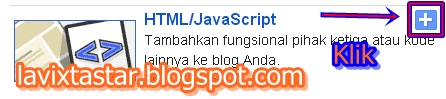 |
| Gambar 3 : Pilihan "HTML/JavaScript" pada tampilan Tambah Gadget |
- Copy dan letakkan kode dibawah ini pada kotak kontennya
Code
<style type="text/css">
/*<!CDATA[*/
#mediablogger{width:300px;margin:auto;padding:0;}
.mediablogger-googleplus {height: 57px;}
.mediablogger-facebook {background:#FFFFFF;border: 1px solid #DCDCDC;margin-top: -2px;padding: 5px 10px;}
.mediablogger-gplusone {background-color: #f5fcfe;border: 1px solid #d8e6eb;border-top: 1px solid white;font-size: .87em;color: black;padding: 9px 0 0 11px;line-height: 24px;height:30px;}
.mediablogger-gplusone span {display: inline-block;vertical-align: middle;height: 20px;margin-top: -17px;font-size: 11px;font-family: "Arial","Helvetica",sans-serif;}
.mediablogger-twitter {background-color: #eef9fd;border: 1px solid #c7dbe2;border-top: 0;}
.mediablogger-twitter a.twitter-follow-button {display: block;}
.mediablogger-twitter iframe {margin: 9px 11px;}
.mediablogger-sociallinks {background-color: #d8e6eb;border: 1px solid #b6d0da;border-top: 1px solid #eff5f7;padding: 10px 11px;overflow: hidden;}
.mediablogger-sociallinks a {text-shadow: 1px 1px white;}
.mediablogger-sociallinks .mediablogger-social {list-style: none;overflow: hidden;margin: 0 !important;padding: 0 !important;}
.mediablogger-sociallinks .mediablogger-social li {border:0 none !important;float: left;line-height: 1;padding: 2px 0 4px 20px !important;margin-bottom: 3px;width: 70px;background: url(https://blogger.googleusercontent.com/img/b/R29vZ2xl/AVvXsEiPRmelP_pRSp8FLi6wQG8aFQNTBv133IyMpJy-cMqZsaq5aTDHCwwcWfcIP_ULlaGVDhLa-r9HKABGyZsVv1M2ZogIDxTfw5azvcjB-lKtgCvpalN28BEW_-wGySu4H9AeYMWPlE5MeG7X/s1600/w2b_socialsprite.png) no-repeat;font-size: 12px;}
.mediablogger-sociallinks .mediablogger-social li a {display: block;font-weight: bold;color: #1E598E;text-decoration: none;text-shadow: 1px 1px 1px #fff;}
.mediablogger-sociallinks .mediablogger-social li a:hover {text-decoration: underline;}
.mediablogger-sociallinks .mediablogger-social li.technorati {background-position: 0 -180px !important;}
.mediablogger-sociallinks .mediablogger-social li.rss {background-position: 0 -240px !important;}
.mediablogger-sociallinks .mediablogger-social li.facebook-p {background-position: 0 -450px !important;}
.mediablogger-emailbox {background-color: #E3EDF4;border: 1px solid #b6d0da;border-top: 1px solid #eff5f7;padding: 12px 16px;overflow: hidden;}
.mediablogger-emailbox form{width:100%;-webkit-box-sizing: border-box;-moz-box-sizing: border-box;-ms-box-sizing: border-box;box-sizing: border-box;border: 0;}
.mediablogger-emailbox input.emailu {float:left;-webkit-box-sizing: border-box;-moz-box-sizing: border-box;-ms-box-sizing: border-box;box-sizing: border-box;border: 0;color: #999;padding: 7px 10px 8px;width: 100%;-webkit-border-radius: 3px;-moz-border-radius: 3px;border-radius: 3px;font-size: 13px;}
.mediablogger-emailbox input.emailu:focus {color: #333;}
.mediablogger-emailbox input.submitu {-webkit-border-radius: 3px;-moz-border-radius: 3px;border-radius: 3px;color: white;padding: 7px 14px;font-weight: bold;font-size: 12px;float: right;cursor: pointer;}
.mediablogger-emailbox input.submitu:hover {text-decoration: none;}
.w2bOrange{border:1px solid #E08121 ;text-shadow:1px 1px 0 #E08121;background: #f79d4a;background: -moz-linear-gradient(top, #f79d4a 0%, #ef871f 100%);background: -webkit-gradient(linear, left top, left bottom, color-stop(0%,#f79d4a), color-stop(100%,#ef871f));background: -webkit-linear-gradient(top, #f79d4a 0%,#ef871f 100%);background: -o-linear-gradient(top, #f79d4a 0%,#ef871f 100%);background: -ms-linear-gradient(top, #f79d4a 0%,#ef871f 100%);background: linear-gradient(top, #f79d4a 0%,#ef871f 100%);filter: progid:DXImageTransform.Microsoft.gradient( startColorstr='#f79d4a', endColorstr='#ef871f',GradientType=0 );}
.w2bOrange:hover{background: #f4b67c;background: -moz-linear-gradient(top, #f4b67c 0%, #ef871f 100%);background: -webkit-gradient(linear, left top, left bottom, color-stop(0%,#f4b67c), color-stop(100%,#ef871f));background: -webkit-linear-gradient(top, #f4b67c 0%,#ef871f 100%);background: -o-linear-gradient(top, #f4b67c 0%,#ef871f 100%);background: -ms-linear-gradient(top, #f4b67c 0%,#ef871f 100%);background: linear-gradient(top, #f4b67c 0%,#ef871f 100%);filter: progid:DXImageTransform.Microsoft.gradient( startColorstr='#f4b67c', endColorstr='#ef871f',GradientType=0 );}.w2b-moresubs {background: none repeat scroll 0 0 #EBEBEB;border-style: solid;border-width: 1px;border-color: #fff #ccc #ccc;padding: 3px 8px 3px 3px;text-align: right;font-size: 7px;letter-spacing: 1px;}
.mediablogger a {display: inline-block;font-weight: bold;color: #1E598E;text-decoration: none;text-shadow: 1px 1px 1px #fff;}
/*]]>*/
</style>
<div id="mediablogger">
<div class="mediablogger-googleplus">
<script type="text/javascript">
/*<![CDATA[*/
window.___gcfg = {lang: 'en'};
(function(){
var po = document.createElement("script");
po.type = "text/javascript"; po.async = true;po.src = "https://apis.google.com/js/plusone.js";
var s = document.getElementsByTagName("script")[0];
s.parentNode.insertBefore(po, s);
})();
/*]]>*/
</script>
<div class="g-plus" data-height="69" data-href="https://plus.google.com/107989334542993182217" data-theme="light" data-width="300">
</div>
</div>
<div class="mediablogger-facebook">
<iframe allowtransparency="true" frameborder="0" scrolling="no" src="//www.facebook.com/plugins/like.php?href=http%3A%2F%2Ffacebook.com%2FLavixtaStar&send=false&layout=standard&width=280&show_faces=true&action=like&colorscheme=light&font=arial&height=80" style="border: none; height: 66px; overflow: hidden; width: 280px;"></iframe>
</div>
<div class="mediablogger-gplusone">
<script type="text/javascript">/*<![CDATA[*/
(function() {
var po = document.createElement("script"); po.type = "text/javascript"; po.async = true;
po.src = "https://apis.google.com/js/plusone.js";
var s = document.getElementsByTagName("script")[0]; s.parentNode.insertBefore(po, s);
})();/*]]>*/
</script>
<div class="g-plusone" data-href="http://lavixtastar.blogspot.com/" data-size="medium">
</div>
Recommend on Google
</div>
<div class="mediablogger-twitter">
<a class="twitter-follow-button" data-show-count="true" href="https://twitter.com/AN_Sirait">Follow @AN_Sirait</a>
<script type="text/javascript">/*<![CDATA[*/!function(d,s,id){var js,fjs=d.getElementsByTagName(s)[0];if(!d.getElementById(id)){js=d.createElement(s);js.id=id;js.src="//platform.twitter.com/widgets.js";fjs.parentNode.insertBefore(js,fjs);}}(document,"script","twitter-wjs");/*]]>*/</script>
</div>
<div class="mediablogger-sociallinks">
<ul class="mediablogger-social">
<li class="technorati"><a href="http://technorati.com/blogs/lavixtastar.blogspot.com">Technorati</a></li>
<li class="facebook-p"><a href="http://facebook.com/arielda.lavista" title="My Facebook Profile">Facebook</a></li>
<li class="rss"><a href="http://lavixtastar.blogspot.com/feeds/posts/default">RSS</a></li>
</ul>
</div>
<div class="mediablogger-emailbox">
<form action="http://feedburner.google.com/fb/a/mailverify" method="post" onsubmit="window.open('http://feedburner.google.com/fb/a/mailverify?uri=mediablogger1', 'popupwindow', 'scrollbars=yes,width=550,height=520'); return true" target="popupwindow">
<table style="width: 100%px;">
<tbody>
<tr>
<td><input class="emailu" name="email" placeholder="Enter your email" type="text" />
</td>
<td width="64px"><input class="submitu w2bOrange" type="submit" value="Subscribe" />
</td>
</tr>
</tbody></table>
<input name="uri" type="hidden" value="LavixtaStar" />
<input name="loc" type="hidden" value="en_US" />
</form>
</div>
<div class="mediablogger">
<a href="http://lavixtastar.blogspot.com/">Get this Gadget</a>
</div>
</div>
/*<!CDATA[*/
#mediablogger{width:300px;margin:auto;padding:0;}
.mediablogger-googleplus {height: 57px;}
.mediablogger-facebook {background:#FFFFFF;border: 1px solid #DCDCDC;margin-top: -2px;padding: 5px 10px;}
.mediablogger-gplusone {background-color: #f5fcfe;border: 1px solid #d8e6eb;border-top: 1px solid white;font-size: .87em;color: black;padding: 9px 0 0 11px;line-height: 24px;height:30px;}
.mediablogger-gplusone span {display: inline-block;vertical-align: middle;height: 20px;margin-top: -17px;font-size: 11px;font-family: "Arial","Helvetica",sans-serif;}
.mediablogger-twitter {background-color: #eef9fd;border: 1px solid #c7dbe2;border-top: 0;}
.mediablogger-twitter a.twitter-follow-button {display: block;}
.mediablogger-twitter iframe {margin: 9px 11px;}
.mediablogger-sociallinks {background-color: #d8e6eb;border: 1px solid #b6d0da;border-top: 1px solid #eff5f7;padding: 10px 11px;overflow: hidden;}
.mediablogger-sociallinks a {text-shadow: 1px 1px white;}
.mediablogger-sociallinks .mediablogger-social {list-style: none;overflow: hidden;margin: 0 !important;padding: 0 !important;}
.mediablogger-sociallinks .mediablogger-social li {border:0 none !important;float: left;line-height: 1;padding: 2px 0 4px 20px !important;margin-bottom: 3px;width: 70px;background: url(https://blogger.googleusercontent.com/img/b/R29vZ2xl/AVvXsEiPRmelP_pRSp8FLi6wQG8aFQNTBv133IyMpJy-cMqZsaq5aTDHCwwcWfcIP_ULlaGVDhLa-r9HKABGyZsVv1M2ZogIDxTfw5azvcjB-lKtgCvpalN28BEW_-wGySu4H9AeYMWPlE5MeG7X/s1600/w2b_socialsprite.png) no-repeat;font-size: 12px;}
.mediablogger-sociallinks .mediablogger-social li a {display: block;font-weight: bold;color: #1E598E;text-decoration: none;text-shadow: 1px 1px 1px #fff;}
.mediablogger-sociallinks .mediablogger-social li a:hover {text-decoration: underline;}
.mediablogger-sociallinks .mediablogger-social li.technorati {background-position: 0 -180px !important;}
.mediablogger-sociallinks .mediablogger-social li.rss {background-position: 0 -240px !important;}
.mediablogger-sociallinks .mediablogger-social li.facebook-p {background-position: 0 -450px !important;}
.mediablogger-emailbox {background-color: #E3EDF4;border: 1px solid #b6d0da;border-top: 1px solid #eff5f7;padding: 12px 16px;overflow: hidden;}
.mediablogger-emailbox form{width:100%;-webkit-box-sizing: border-box;-moz-box-sizing: border-box;-ms-box-sizing: border-box;box-sizing: border-box;border: 0;}
.mediablogger-emailbox input.emailu {float:left;-webkit-box-sizing: border-box;-moz-box-sizing: border-box;-ms-box-sizing: border-box;box-sizing: border-box;border: 0;color: #999;padding: 7px 10px 8px;width: 100%;-webkit-border-radius: 3px;-moz-border-radius: 3px;border-radius: 3px;font-size: 13px;}
.mediablogger-emailbox input.emailu:focus {color: #333;}
.mediablogger-emailbox input.submitu {-webkit-border-radius: 3px;-moz-border-radius: 3px;border-radius: 3px;color: white;padding: 7px 14px;font-weight: bold;font-size: 12px;float: right;cursor: pointer;}
.mediablogger-emailbox input.submitu:hover {text-decoration: none;}
.w2bOrange{border:1px solid #E08121 ;text-shadow:1px 1px 0 #E08121;background: #f79d4a;background: -moz-linear-gradient(top, #f79d4a 0%, #ef871f 100%);background: -webkit-gradient(linear, left top, left bottom, color-stop(0%,#f79d4a), color-stop(100%,#ef871f));background: -webkit-linear-gradient(top, #f79d4a 0%,#ef871f 100%);background: -o-linear-gradient(top, #f79d4a 0%,#ef871f 100%);background: -ms-linear-gradient(top, #f79d4a 0%,#ef871f 100%);background: linear-gradient(top, #f79d4a 0%,#ef871f 100%);filter: progid:DXImageTransform.Microsoft.gradient( startColorstr='#f79d4a', endColorstr='#ef871f',GradientType=0 );}
.w2bOrange:hover{background: #f4b67c;background: -moz-linear-gradient(top, #f4b67c 0%, #ef871f 100%);background: -webkit-gradient(linear, left top, left bottom, color-stop(0%,#f4b67c), color-stop(100%,#ef871f));background: -webkit-linear-gradient(top, #f4b67c 0%,#ef871f 100%);background: -o-linear-gradient(top, #f4b67c 0%,#ef871f 100%);background: -ms-linear-gradient(top, #f4b67c 0%,#ef871f 100%);background: linear-gradient(top, #f4b67c 0%,#ef871f 100%);filter: progid:DXImageTransform.Microsoft.gradient( startColorstr='#f4b67c', endColorstr='#ef871f',GradientType=0 );}.w2b-moresubs {background: none repeat scroll 0 0 #EBEBEB;border-style: solid;border-width: 1px;border-color: #fff #ccc #ccc;padding: 3px 8px 3px 3px;text-align: right;font-size: 7px;letter-spacing: 1px;}
.mediablogger a {display: inline-block;font-weight: bold;color: #1E598E;text-decoration: none;text-shadow: 1px 1px 1px #fff;}
/*]]>*/
</style>
<div id="mediablogger">
<div class="mediablogger-googleplus">
<script type="text/javascript">
/*<![CDATA[*/
window.___gcfg = {lang: 'en'};
(function(){
var po = document.createElement("script");
po.type = "text/javascript"; po.async = true;po.src = "https://apis.google.com/js/plusone.js";
var s = document.getElementsByTagName("script")[0];
s.parentNode.insertBefore(po, s);
})();
/*]]>*/
</script>
<div class="g-plus" data-height="69" data-href="https://plus.google.com/107989334542993182217" data-theme="light" data-width="300">
</div>
</div>
<div class="mediablogger-facebook">
<iframe allowtransparency="true" frameborder="0" scrolling="no" src="//www.facebook.com/plugins/like.php?href=http%3A%2F%2Ffacebook.com%2FLavixtaStar&send=false&layout=standard&width=280&show_faces=true&action=like&colorscheme=light&font=arial&height=80" style="border: none; height: 66px; overflow: hidden; width: 280px;"></iframe>
</div>
<div class="mediablogger-gplusone">
<script type="text/javascript">/*<![CDATA[*/
(function() {
var po = document.createElement("script"); po.type = "text/javascript"; po.async = true;
po.src = "https://apis.google.com/js/plusone.js";
var s = document.getElementsByTagName("script")[0]; s.parentNode.insertBefore(po, s);
})();/*]]>*/
</script>
<div class="g-plusone" data-href="http://lavixtastar.blogspot.com/" data-size="medium">
</div>
Recommend on Google
</div>
<div class="mediablogger-twitter">
<a class="twitter-follow-button" data-show-count="true" href="https://twitter.com/AN_Sirait">Follow @AN_Sirait</a>
<script type="text/javascript">/*<![CDATA[*/!function(d,s,id){var js,fjs=d.getElementsByTagName(s)[0];if(!d.getElementById(id)){js=d.createElement(s);js.id=id;js.src="//platform.twitter.com/widgets.js";fjs.parentNode.insertBefore(js,fjs);}}(document,"script","twitter-wjs");/*]]>*/</script>
</div>
<div class="mediablogger-sociallinks">
<ul class="mediablogger-social">
<li class="technorati"><a href="http://technorati.com/blogs/lavixtastar.blogspot.com">Technorati</a></li>
<li class="facebook-p"><a href="http://facebook.com/arielda.lavista" title="My Facebook Profile">Facebook</a></li>
<li class="rss"><a href="http://lavixtastar.blogspot.com/feeds/posts/default">RSS</a></li>
</ul>
</div>
<div class="mediablogger-emailbox">
<form action="http://feedburner.google.com/fb/a/mailverify" method="post" onsubmit="window.open('http://feedburner.google.com/fb/a/mailverify?uri=mediablogger1', 'popupwindow', 'scrollbars=yes,width=550,height=520'); return true" target="popupwindow">
<table style="width: 100%px;">
<tbody>
<tr>
<td><input class="emailu" name="email" placeholder="Enter your email" type="text" />
</td>
<td width="64px"><input class="submitu w2bOrange" type="submit" value="Subscribe" />
</td>
</tr>
</tbody></table>
<input name="uri" type="hidden" value="LavixtaStar" />
<input name="loc" type="hidden" value="en_US" />
</form>
</div>
<div class="mediablogger">
<a href="http://lavixtastar.blogspot.com/">Get this Gadget</a>
</div>
</div>
Ganti :
- 107989334542993182217 dengan ID Google+ anda
- LavixtaStar dengan ID/URL Fans Page Facebook anda
- lavixtastar.blogspot.com dengan URL/Alamat blog anda
- AN_Sirait dengan ID/Username Twitter anda
- arielda.lavista dengan ID/Username Profil Facebook anda
- LavixtaStar dengan Alamat/URL Feedburner anda
- Jika sudah, klik "Simpan"
- Anda sudah bisa melihat hasilnya.
Keren kan widgetnya?!
Dijamin deh widgetnya..
 Ke punya!!
Ke punya!!
Sekian dulu pemberitahuan dari
saya..
See you in my next pages..
Bye gan..!!
*jangan lupa komentarnya ya gan.. :D
See you in my next pages..
Bye gan..!!
*jangan lupa komentarnya ya gan.. :D
-=-=-=-=-=-=-=-=-=-=-=-=-=-=-=-=-=-=-=-=-=-=-=-=-=-=-=-=-=-=-=-=-=-=-=-=-=-=-=-=-=-=-=-
DAFTAR ISI :
3 comments
Peraturan yang harus diikuti ketika membuat komentar :
1. Tidak Membuat Link Aktif
2. Tidak SPAM
3. Menggunakan Bahasa Yang Sopan
4. Tidak Berhubungan Dengan SARA, Seks, dan Judi
Selamat Berkomentar..
Terima Kasih Atas Kerjasamanya.. ^_^
Show Konversi KodeHide Konversi Kode Show Emoticon Hide Emoticon
1. Tidak Membuat Link Aktif
2. Tidak SPAM
3. Menggunakan Bahasa Yang Sopan
4. Tidak Berhubungan Dengan SARA, Seks, dan Judi
Selamat Berkomentar..
Terima Kasih Atas Kerjasamanya.. ^_^
Show Konversi KodeHide Konversi Kode Show Emoticon Hide Emoticon
Tips Mudah Menaikkan Jumlah Feedburner Readers
 SELAMAT DATANG DI -LAVIXTA STAR~BLOG-
SELAMAT DATANG DI -LAVIXTA STAR~BLOG-
Hi sobat-sobat ku dimanapun anda berada.
Berjumpa lagi di Lavixta Star Blog, blog sederhana saya.
Kali ini saya akan mengshare satu tips yang sangat membantu yaitu "Tips Mudah Menaikkan Jumlah Feedburner Readers".
Kali ini saya akan mengshare satu tips yang sangat membantu yaitu "Tips Mudah Menaikkan Jumlah Feedburner Readers".
Yang saya maksudkan "Feedburner Readers" adalah salah satu widget kecil yang dipublikasi oleh Feedburner untuk mengetahui seberapa banyak artikel kita yang dibaca para pengunjung (visitors). Untuk lebih jelasnya lihat gambar dibawah :
Saya menemukan tips ini dengan tidak sengaja, karena ketika saya ingin melihat-lihat fitur blogger di menu "Setelan" saya menemukan satu submenu yang sangat membuat saya tertarik untuk mengetahui submenu tersebut, dan ketika saya membaca keterangan yang ada dikotak tanda tanya yang berada disamping judul submenu tersebut, ternyata fitur ini sangat berguna sekali bagi saya dan sobat sekalian.
Fitur ini untuk mengalihkan semua lalu lintas umpan ke alamat Feedburner kita. Dalam artian kita bukan dialihkan kehalaman/page Feedburner kita, melainkan umpan postingan kita saja yang dialihkan, sehingga trafic postingan kita menjadi meningkat dan itulah yang disebut jumlah readers. (Menurut saya).
Banyak pengguna-pengguna blog seperti blogger yang bingung mengapa Feedburner Readersnya segitu-segitu saja, kalau tidak SATU pasti NOL. Mereka sudah mencari-cari di om Google, tapi mereka tindak kunjung juga menemukan artikel yang dapat membantu mereka.
Nah, sekarang saya akan memberikan tipsnya nih. Tipsnya tidak rumit-rumit banget kok. Untuk pemula-pemula cukup mampu untuk dimengerti.
Berikut cara "Menaikkan Jumlah Feedburner Readers" :
- Loggin di blogger.com
- Dari salah satu blog, pilih Setelan
- Pilih menu "Lainnya" (Paling bawah)
- Lalu fokuskan mata anda ke submenu "Posting URL Pengubah Arah Feed"
- Klik "Tambahkan" (yang ada disebelahnya)
- Copy alamat Feedburner anda, dan paste/letakkan dikotak pengisian yang tertera
- Setelah itu, Klik "Simpan Setelan" yang berada di atas kanan halaman.
- Coba sobat lihat kembali widget "Feedburner Readers" sobat, jika sudah ada perubahan berarti berhasil, tetapi jika belum juga, silahkan buka-buka posting sobat beberapa kali, setelah itu lihat kembali widgetnya.
- Jika sudah berhasil, silahkan sobat bersenang-senang kembali.
Untuk lengkapnya silahkan lihat keterangan gambar dibawah :
 |
| Gambar 2 : Submenu "Lainnya" pada Menu Setelan |
 |
| Gambar 3 : Klik "Tambahkan" untuk menambahkan URL Feedburner anda |
 |
| Gambar 4 : Lihat kotak tersebut untuk cara pengisian URL |
 |
| Gambar 5 : Klik "Simpan Setelan" untuk menyimpan hasil editan |
Tips ini saya peraktekkan pertama kalinya hari ini (22 April 2013). Awalnya Feedburner Readers saya hanyalah 0-1 saja, tetapi sewaktu saya lakukan langkah-langkah diatas, ternyata terjadi perubahan pada Feedburner Readers saya, yang tadinya 0-1 sekarang sudah langsung 8 dan terus bertambah.
Untuk melihat Feedburner Readers saya silahkan buka menu "Site Info" di Tab Menu yang ada disamping.
Bagaimana sobat? Mudahkan langkah-langkahnya? Pokoknya dijamin deh tipsnya..
 Ke punya!!
Ke punya!!Sekian "Tips Mudah Menaikkan Jumlah Feedburner Readers".
Sekian dulu pemberitahuan dari
saya..
See you in my next pages..
Bye gan..!!
*jangan lupa komentarnya ya gan.. :D
See you in my next pages..
Bye gan..!!
*jangan lupa komentarnya ya gan.. :D
-=-=-=-=-=-=-=-=-=-=-=-=-=-=-=-=-=-=-=-=-=-=-=-=-=-=-=-=-=-=-=-=-=-=-=-=-=-=-=-=-=-=-=-
DAFTAR ISI :
10 comments
Peraturan yang harus diikuti ketika membuat komentar :
1. Tidak Membuat Link Aktif
2. Tidak SPAM
3. Menggunakan Bahasa Yang Sopan
4. Tidak Berhubungan Dengan SARA, Seks, dan Judi
Selamat Berkomentar..
Terima Kasih Atas Kerjasamanya.. ^_^
Show Konversi KodeHide Konversi Kode Show Emoticon Hide Emoticon
1. Tidak Membuat Link Aktif
2. Tidak SPAM
3. Menggunakan Bahasa Yang Sopan
4. Tidak Berhubungan Dengan SARA, Seks, dan Judi
Selamat Berkomentar..
Terima Kasih Atas Kerjasamanya.. ^_^
Show Konversi KodeHide Konversi Kode Show Emoticon Hide Emoticon
Cara Membuat Active Blending Horizontal Menu
 Selamat Datang di blog saya.
Selamat Datang di blog saya.Salam sejahtera bagi kita semua..
Kali ini Lavixta Star akan membagikan sedikit tutorial untuk anda ssemua pecinta blog. Materi kali ini adalah "Cara Membuat Active Blending Horizontal Menu". Maksudnya, menu horizontal yang memiliki efek hover Active Blending.
Banyak orang yang bingung memilih-milih menu mana yang cocok untuk blognya karena terlalu banyak jenis menu yang ada, saya menyarankan teman-teman untuk menggunakan menu yang satu ini. Karena menu saya ini sangat user friendly (mudah digunakan).
Jika tertarik, berikut langkah-langkah pembuatannya:
- Sediakan terlebih dahulu cemilan dan minuman yang segar agar merilekskan pikiran anda. ^_^
- Loggin di blogger.com
- Pilih blog yang bersangkutan
- Dari "Dasbor", pilih "Template"
- Klik "Edit HTML"
- Lalu cari kode </head> (gunakan CTRL+F atau F3 untuk mempermudah pencarian)
- Masukkan kode berikut diatas/sebelum kode </head>
Code
<style>
*{padding:0; border:0; margin:0}
#default a,
#example a{display:block; width:90px; -moz-border-radius: 35px;
*{padding:0; border:0; margin:0}
#default a,
#example a{display:block; width:90px; -moz-border-radius: 35px;
border-radius: 35px; height:46px; margin-right:3px;
float:left;
background-image:url(https://blogger.googleusercontent.com/img/b/R29vZ2xl/AVvXsEgtatUMHjADlbKHVikJceKlMSLF8ucVbYfMAjzMjrzklpHS-9hZJCovD11jNHzRVhNuI9W1aKdnHIbxbKwk3iI2K2x10qV2R3JRV6_qVIOiRLzOzE3g_AfbYYiSo7aN094QChq1AZ_YkRQ/s1600/nav-sprite.png);
background-repeat:no-repeat; cursor:pointer; text-indent:-9999px}
#example_home{background-position:0 0}
#example_home:hover, #example_home.hover{background-position:0 -48px}
#example_blog{background-position:-90px 0}
#example_blog:hover, #example_blog.hover{background-position:-90px -48px}
#example_demo{background-position:-180px 0}
#example_demo:hover, #example_demo.hover{background-position:-180px -48px}
#example_about{background-position:-270px 0}
#example_about:hover, #example_about.hover{background-position:-270px -48px}
#example_services{background-position:-360px 0}
#example_services:hover, #example_services.hover{background-position:-360px -48px}
#example_contact{background-position:-450px 0}
#example_contact:hover, #example_contact.hover{background-position:-450px -48px}
</style>
<script src='http://ajax.googleapis.com/ajax/libs/jquery/1.7.0/jquery.min.js'/>
<script src='jquery.blend.js'/>
<script>
$(document).ready(function(){
$("#example a").blend();
$("#example2 a").blend();
});
</script></script>
#example_home:hover, #example_home.hover{background-position:0 -48px}
#example_blog{background-position:-90px 0}
#example_blog:hover, #example_blog.hover{background-position:-90px -48px}
#example_demo{background-position:-180px 0}
#example_demo:hover, #example_demo.hover{background-position:-180px -48px}
#example_about{background-position:-270px 0}
#example_about:hover, #example_about.hover{background-position:-270px -48px}
#example_services{background-position:-360px 0}
#example_services:hover, #example_services.hover{background-position:-360px -48px}
#example_contact{background-position:-450px 0}
#example_contact:hover, #example_contact.hover{background-position:-450px -48px}
</style>
<script src='http://ajax.googleapis.com/ajax/libs/jquery/1.7.0/jquery.min.js'/>
<script src='jquery.blend.js'/>
<script>
$(document).ready(function(){
$("#example a").blend();
$("#example2 a").blend();
});
</script></script>
Jika saat menyimpan template terjadi kesalahan script, coba hilangkan kode </script>, setelah itu coba simpan template kembali, jika berhasil ya syukur, tetapi jika masih terjadi kesalahan silahkan tanya di komentar.
- Setelah itu, coba cari salah satu kode dibawah ini :
Code
<div id='outer-wrapper'>
atau
atau
<div id='content-wrapper'>
atau
<div id='main-wrapper'>
- Jika sudah ketemu salah satu kodenya, silahkan masukkan kode berikut ini dibawah/setelah kode tersebut :
Jika teman-teman menemukan tiga-tiganya silahkan pilih salah satu. Ingin tahu perbedaan "Outer Wrapper", "Content Wrapper", dan "Main Wrapper", silahkan kunjungi artikel sebelumnya.
Code
<div id='demo'>
<div id="example">
<a href="link tujuan" id="example_home">Home</a>
<a href="link tujuan" id="example_blog">Blog</a>
<a href="link tujuan" id="example_demo">Demo</a>
<a href="link tujuan" id="example_about">About</a>
<a href="link tujuan" id="example_services">Services</a>
<a href="link tujuan" id="example_home">Home</a>
<a href="link tujuan" id="example_blog">Blog</a>
<a href="link tujuan" id="example_demo">Demo</a>
<a href="link tujuan" id="example_about">About</a>
<a href="link tujuan" id="example_services">Services</a>
<a href="link tujuan"
id="example_contact">Contact</a>
</div></div>
- Ganti tulisan link tujuan dengan link/alamat yang akan dituju setelah menu diklik,
- Ganti tulisan yang berwarna biru dengan kata yang akan ditampilkan di setiap menu
- Selanjutnya, simpan template anda, dan teman-teman sudah bisa melihat hasilnya.
► Tambahan :
Teman-teman juga bisa menempatkan menu ini melalui Tata Letak > Tambah Gadget > HTML/JavaScript > Copy code "<div id='demo'>....</div>" (yang diatas) > Simpan gadget. Setelah itu anda pindahkan gadgetnya ke tempat yang anda inginkan, misalnya di header, footer, diatas postingan,dll.
Demo Free Live
Itulah tutorial mengenai "Cara Membuat Active Blending Horizontal Menu"
Sekian dulu pemberitahuan dari
saya..
See you in my next pages..
Bye gan..!!
*jangan lupa komentarnya ya gan.. :D
See you in my next pages..
Bye gan..!!
*jangan lupa komentarnya ya gan.. :D
-=-=-=-=-=-=-=-=-=-=-=-=-=-=-=-=-=-=-=-=-=-=-=-=-=-=-=-=-=-=-=-=-=-=-=-=-=-=-=-=-=-=-=-
DAFTAR ISI :
0 comments
Peraturan yang harus diikuti ketika membuat komentar :
1. Tidak Membuat Link Aktif
2. Tidak SPAM
3. Menggunakan Bahasa Yang Sopan
4. Tidak Berhubungan Dengan SARA, Seks, dan Judi
Selamat Berkomentar..
Terima Kasih Atas Kerjasamanya.. ^_^
Show Konversi KodeHide Konversi Kode Show Emoticon Hide Emoticon
1. Tidak Membuat Link Aktif
2. Tidak SPAM
3. Menggunakan Bahasa Yang Sopan
4. Tidak Berhubungan Dengan SARA, Seks, dan Judi
Selamat Berkomentar..
Terima Kasih Atas Kerjasamanya.. ^_^
Show Konversi KodeHide Konversi Kode Show Emoticon Hide Emoticon
0 comments
Peraturan yang harus diikuti ketika membuat komentar :
1. Tidak Membuat Link Aktif
2. Tidak SPAM
3. Menggunakan Bahasa Yang Sopan
4. Tidak Berhubungan Dengan SARA, Seks, dan Judi
Selamat Berkomentar..
Terima Kasih Atas Kerjasamanya.. ^_^
Show Konversi KodeHide Konversi Kode Show Emoticon Hide Emoticon
1. Tidak Membuat Link Aktif
2. Tidak SPAM
3. Menggunakan Bahasa Yang Sopan
4. Tidak Berhubungan Dengan SARA, Seks, dan Judi
Selamat Berkomentar..
Terima Kasih Atas Kerjasamanya.. ^_^
Show Konversi KodeHide Konversi Kode Show Emoticon Hide Emoticon
Cara Membuat Widget Sosial Media + Follow Blog Di Blog
Hi, guys..
Selamat datang di BLOG LAVIXTA~STAR...
Oke friends, langsung saja ke cara membuatnya :
Setelah itu, masukkan kode dibawah ini ke dalam kotak konten
Gimana? Senang tidak dengan widget barunya? hahaha..
Selamat datang di BLOG LAVIXTA~STAR...
Sekarang saya mau share artikel yang mungkin berguna bagi kebanyakan pengguna blogger. Yaitu "Cara Membuat Widget Social Media + Follow Blog Di Blogger". Widget ini perlu kita terapkan di blog kita masing-masing, karena berguna untuk memudahkan para pengunjung blog kita untuk menghubungi kita melewati sosial media seperti, Facebook, Twitter, FeedBurner, Google+, dsb.
Oke friends, langsung saja ke cara membuatnya :
- Loggin terlebih dahulu di blogger
- Dari Dasbor, pilih "Tata Letak"
- Lalu, pilih "Tambah Gadget"
- Pilih "HTML/JavaScipt"
Code
<div style="background: none; border:none; padding:
4px;">
<center><table border="0" cellpadding="1"
width="200"><tbody><tr>
<td align="center">
<div class='social' style='padding: 0pt 0pt 0pt 5px;'>
<table><tbody><tr><td>
<a href='http://feedburner.google.com/fb/a/mailverify?uri=ID FEEDBURNER ANDA' target='_blank' title='newsletters'><img alt='email' src='https://blogger.googleusercontent.com/img/b/R29vZ2xl/AVvXsEgtVwRR3aQH_Bf9yV94gkYqykKbyD2L0ksTC_K49nlooBSFoWBA5bfoVfZY34ySLR60OQqUI0fj2CFDTKS_BdeRrBpXcoEjRqcqu2aQahhFjsjj3Su4iP0jJydngzimEGsO3i1ojpX570s/s40/mail.png' title='newsletters'/></a> </td>
<td> <a href='http://feeds.feedburner.com/ID FEEDBURNER ANDA' target='_blank' title='rss'><img alt='rssfeed' src='https://blogger.googleusercontent.com/img/b/R29vZ2xl/AVvXsEhptYYcZ3VN91XMpRrgbRrCjstkj5xMTEzeWp_NnKWTtd4vXHYOkjlFrjPURpuzJDeHwGxPUVR_O7SjUsLKq925GIso80rqVvOVvr6rh9rK2OwioVOpWggTlbA2CRvmMDgfyZ-7jlOfgMk/s40/rss.png' title='rss'/></a> </td>
<td> <a href='http://twitter.com/USERNAME ANDA' target='_blank' title='Follow on twitter'><img alt='twitter' src='https://blogger.googleusercontent.com/img/b/R29vZ2xl/AVvXsEh-pvGOpum4RQaCkZLTTi6OoWJ0pmiAMkRWbaw7dq1GdlPZ41y4NH6d3_R4Wf9jMFYjjt6GbWAB-zeO48SSRgVvLEI9z7j2a08CBXjFhxwJqRni9Q-9qDwxHwkPwQYmRJUgAhTco83KeS8/s40/twitter.png' title='Follow on twitter'/></a> </td>
<td> <a href='http://www.facebook.com/USERNAME HALAMAN FB ANDA' target='_blank' title=' Like me on Facebook'><img alt='facebook' src='https://blogger.googleusercontent.com/img/b/R29vZ2xl/AVvXsEjzpcmvX203i5S-U4h_PLXpVJfCJo5G_WGTWMCs5JuFbs9Q2ku5c0IKLb4FJz82ZuK4h1NYP28rgD-v7mvijJPOxo4ZKlDAfh_cZMHagCjDgY1_ptm2ygbHj8EFMfsqqVWBoIHsGEOfrkQ/s40/facebook.png' title=' Like me on Facebook'/></a> </td>
<td> <a href='ID GOOGLE+ ANDA' target='_blank' title='Follow on G+'><img alt='blog' src='https://blogger.googleusercontent.com/img/b/R29vZ2xl/AVvXsEiVm_14idkVlsSMVvcm5-MydqvsrQSxK0ppcR21G5wzeXZyjjiyBRqbaAJgLqXPoJ_xxNc4Et1_S64Shp7_o7aw7J3T36UzfGp0B_4X9Ky9KMAxp-u1iQEfVg3e7xG96lbE_KlAWwWkw2M/s1600/g+.png' title='Follow on G+'/></a>
</td></tr></tbody></table></div> <br/>
</td>
</tr>
</tbody></table></center>
<div style="text-align: center;"></div>
<div style='text-align: center;'>
<a href='http://www.blogger.com/follow-blog.g?blogID=ID BLOG ANDA' target='_blank' title='Follow this blog'><img alt='blog' src='https://blogger.googleusercontent.com/img/b/R29vZ2xl/AVvXsEh_RHgDH6XuRo559YEGSBZM8K5NDXqghWNCwACSJO62ic7nDOakX91XkbW-fDmI8NrpyVYW_AORhuRWgXxECCTw7_uV-w-CP0Wr76OgHaW6rQ6F07WVIHjEM7McuwVOcHgdqdWdvEHsORM/s1600/Follower.png' title='Follow this blog'/></a>
</div><br/>
<div style='text-align: center;'>
<span style='color: #555; font:13px Oswald;'>
If you enjoyed this article just click icon above<br/> to subscribe our feed or like and follow<br/> our Facebook, Twitter, and G+ or join this blog<br/> to receive more great content just like it.</span><br/><br/>
<a href='http://feeds.feedburner.com/ID FEEDBURNER ANDA' title='Readers this
blog'><img alt='readers' height='26'
src='http://feeds.feedburner.com/~fc/ID FEEDBUERNER ANDA?bg=FF0000&fg=FFFFFF&anim=0'
width='88' title='Readers this blog'/></a></div></div>width="200"><tbody><tr>
<td align="center">
<div class='social' style='padding: 0pt 0pt 0pt 5px;'>
<table><tbody><tr><td>
<a href='http://feedburner.google.com/fb/a/mailverify?uri=ID FEEDBURNER ANDA' target='_blank' title='newsletters'><img alt='email' src='https://blogger.googleusercontent.com/img/b/R29vZ2xl/AVvXsEgtVwRR3aQH_Bf9yV94gkYqykKbyD2L0ksTC_K49nlooBSFoWBA5bfoVfZY34ySLR60OQqUI0fj2CFDTKS_BdeRrBpXcoEjRqcqu2aQahhFjsjj3Su4iP0jJydngzimEGsO3i1ojpX570s/s40/mail.png' title='newsletters'/></a> </td>
<td> <a href='http://feeds.feedburner.com/ID FEEDBURNER ANDA' target='_blank' title='rss'><img alt='rssfeed' src='https://blogger.googleusercontent.com/img/b/R29vZ2xl/AVvXsEhptYYcZ3VN91XMpRrgbRrCjstkj5xMTEzeWp_NnKWTtd4vXHYOkjlFrjPURpuzJDeHwGxPUVR_O7SjUsLKq925GIso80rqVvOVvr6rh9rK2OwioVOpWggTlbA2CRvmMDgfyZ-7jlOfgMk/s40/rss.png' title='rss'/></a> </td>
<td> <a href='http://twitter.com/USERNAME ANDA' target='_blank' title='Follow on twitter'><img alt='twitter' src='https://blogger.googleusercontent.com/img/b/R29vZ2xl/AVvXsEh-pvGOpum4RQaCkZLTTi6OoWJ0pmiAMkRWbaw7dq1GdlPZ41y4NH6d3_R4Wf9jMFYjjt6GbWAB-zeO48SSRgVvLEI9z7j2a08CBXjFhxwJqRni9Q-9qDwxHwkPwQYmRJUgAhTco83KeS8/s40/twitter.png' title='Follow on twitter'/></a> </td>
<td> <a href='http://www.facebook.com/USERNAME HALAMAN FB ANDA' target='_blank' title=' Like me on Facebook'><img alt='facebook' src='https://blogger.googleusercontent.com/img/b/R29vZ2xl/AVvXsEjzpcmvX203i5S-U4h_PLXpVJfCJo5G_WGTWMCs5JuFbs9Q2ku5c0IKLb4FJz82ZuK4h1NYP28rgD-v7mvijJPOxo4ZKlDAfh_cZMHagCjDgY1_ptm2ygbHj8EFMfsqqVWBoIHsGEOfrkQ/s40/facebook.png' title=' Like me on Facebook'/></a> </td>
<td> <a href='ID GOOGLE+ ANDA' target='_blank' title='Follow on G+'><img alt='blog' src='https://blogger.googleusercontent.com/img/b/R29vZ2xl/AVvXsEiVm_14idkVlsSMVvcm5-MydqvsrQSxK0ppcR21G5wzeXZyjjiyBRqbaAJgLqXPoJ_xxNc4Et1_S64Shp7_o7aw7J3T36UzfGp0B_4X9Ky9KMAxp-u1iQEfVg3e7xG96lbE_KlAWwWkw2M/s1600/g+.png' title='Follow on G+'/></a>
</td></tr></tbody></table></div> <br/>
</td>
</tr>
</tbody></table></center>
<div style="text-align: center;"></div>
<div style='text-align: center;'>
<a href='http://www.blogger.com/follow-blog.g?blogID=ID BLOG ANDA' target='_blank' title='Follow this blog'><img alt='blog' src='https://blogger.googleusercontent.com/img/b/R29vZ2xl/AVvXsEh_RHgDH6XuRo559YEGSBZM8K5NDXqghWNCwACSJO62ic7nDOakX91XkbW-fDmI8NrpyVYW_AORhuRWgXxECCTw7_uV-w-CP0Wr76OgHaW6rQ6F07WVIHjEM7McuwVOcHgdqdWdvEHsORM/s1600/Follower.png' title='Follow this blog'/></a>
</div><br/>
<div style='text-align: center;'>
<span style='color: #555; font:13px Oswald;'>
If you enjoyed this article just click icon above<br/> to subscribe our feed or like and follow<br/> our Facebook, Twitter, and G+ or join this blog<br/> to receive more great content just like it.</span><br/><br/>
Keterangan :
Ganti tulisan yang berwarna menurut ketentuannya masing-masing.
- Jika sudah selesai, klik "Simpan".
- Nah, sekarang teman-teman semua sudah bisa melihat hasilnya
Gimana? Senang tidak dengan widget barunya? hahaha..
Sekian dulu pemberitahuan dari
saya..
See you in my next pages..
Bye gan..!!
*jangan lupa komentarnya ya gan.. :D
See you in my next pages..
Bye gan..!!
*jangan lupa komentarnya ya gan.. :D
-=-=-=-=-=-=-=-=-=-=-=-=-=-=-=-=-=-=-=-=-=-=-=-=-=-=-=-=-=-=-=-=-=-=-=-=-=-=-=-=-=-=-=-
DAFTAR ISI :
13 comments
Peraturan yang harus diikuti ketika membuat komentar :
1. Tidak Membuat Link Aktif
2. Tidak SPAM
3. Menggunakan Bahasa Yang Sopan
4. Tidak Berhubungan Dengan SARA, Seks, dan Judi
Selamat Berkomentar..
Terima Kasih Atas Kerjasamanya.. ^_^
Show Konversi KodeHide Konversi Kode Show Emoticon Hide Emoticon
1. Tidak Membuat Link Aktif
2. Tidak SPAM
3. Menggunakan Bahasa Yang Sopan
4. Tidak Berhubungan Dengan SARA, Seks, dan Judi
Selamat Berkomentar..
Terima Kasih Atas Kerjasamanya.. ^_^
Show Konversi KodeHide Konversi Kode Show Emoticon Hide Emoticon
Subscribe to:
Posts (Atom)














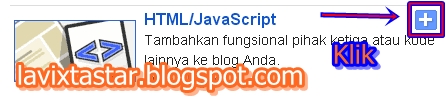
29 comments
1. Tidak Membuat Link Aktif
2. Tidak SPAM
3. Menggunakan Bahasa Yang Sopan
4. Tidak Berhubungan Dengan SARA, Seks, dan Judi
Selamat Berkomentar..
Terima Kasih Atas Kerjasamanya.. ^_^
Show Konversi KodeHide Konversi Kode Show Emoticon Hide Emoticon